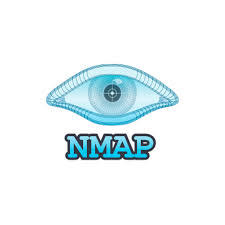Linux kullanmak için profesyonel olmaya gerek yok. Herkes her yerde ve her zaman, her türlü öğrenebilir. Önemli olan kendinize uygun dağıtımla başlamak. Veya, azimle öğrenmeye çalışmak.
Sıradan bir kullanıcıysanız, internet, ofis işleriyle uğraşıyorsanız:
1- Linux Mint
2- Ubuntu
3- openSUSE
Sıradan bir kullanıcıysanız, iş bilgisayarı istiyorsanız ve farklı birşeyler arıyorsanız:
1- elementary OS
2- Ozon OS (Sanırım proje bitirilmiş, Korora yeni adı sanırım...)
3- Ubuntu GNOME
4- Fedora
Sistemi fazla zorlamayacak bir işletim sistemi isteyen basit bir kullanıcıysanız:
1- Lubuntu
2- Xubuntu
3- Debian
Linux'ta bilgi sahibi, hafif ve sağlam bir işletim sistemi isteyen kullanıcıysanız:
1- Arch Linux
2- Debian
Arch tabanlı daha kolay dağıtımlar:
1- Manjaro
2- Papyros (Çok şık bir tasarımı vardır, daha bir işletim sistemi değildir, bir desktoptur)
Şimdi gelelim en iyi dağıtıma. Bu en iyi dağıtım kavramı genel olarak herkese göre değişir. Ancak ben Arch diyorum. Arch Linux hem hafif hemde pratik, kullanışlıdır.
-Arch, siz ne istiyorsanız odur.
Sıraladık, şimdi gelelim açıklamalarına:
Linux Mint, herkese hitap eden, basit, kullanışlı bir linux dağıtımıdır. 1,5 GB'lık bir paketi var ve içinde Libreoffice vb. çoğu şey yüklü geliyor. (Çoğu linux dağıtımında sürücüler vb. yüklü geliyor, uğraşmanıza pek gerek yok kurulumdan sonra)
Ubuntu, herkese hitap eden, Unity masaüstü ortamı ile yüklü gelen farklı bir linux dağıtımıdır. Linux Mint gibi çoğu dağıtım Ubuntu tabanını kullanmaktadır. Ancak buna rağmen Linux Mint'i tercih ederim.
EDIT: Linux Mint bu aralar kendini bozmaya başlamış, yeni önerim Ubuntu kurup, Unity Desktop'undan kurtulmak olacaktır. XFCE, GNOME veya KDE kurabilirsiniz.
Debian, herkese hitap edebilecek düzeyde bir linux dağıtımıdır. Kurulurken, istediğiniz ortamı vb. şeyleri siz seçersiniz. Tabii kurduktan sonra masaüstü ortamını veya display manager (kullanıcı giriş ekranı)'nı değiştirebilirsiniz. (Bütün dağıtımlarda yapabilirsiniz)
Arch Linux, Linux kullanmaya alışmış kişilerin düzeyinde bir linux dağıtımıdır. Linux kullanmaya direkt Arch ile de başlanabilir. Arch'ın kurulumu normalde zordur, fakat bazı installer'lar ile işinizi kolaylaştırabilirsiniz. Veya ben yapabilirim derseniz çeşitli rehberlerden yardım alarak tek başınıza kurulumu gerçekleştirebilirsiniz. Bu dağıtımda her şey yüklü gelmez. Kurulumda veya kurulumdan sonra siz ayarlarsınız. Tabii bence buna değer.
Lubuntu, hafif bir linux dağıtımıdır. Ubuntu gibi, sadece daha hafifleştirilmiş ve LXDE masaüstü ortamını kullanan bir dağıtımdır. LXDE en hafif masaüstü ortamıdır. Ubuntu'dan hafifliği ve masaüstü ortamı dışında pek bir farkı yok.
Kubuntu, güçlü ve güzel masaüstü ortamını kullanan bir linux dağıtımıdır. KDE masaüstü ortamını kullanır. KDE, çok özelleştirilebilir, RAM kullanımı olarak diğerlerine göre fazla olan bir masaüstü ortamıdır. Eğer bilgisayarınız iyiyse, KDE kurmanızı önerebilirim. Ubuntu'dan masaüstü ortamı ve yüklü gelen uygulamalar dışında pek bir farkı yok.
Xubuntu, hafif ve güzel bir masaüstü ortamını kullanan bir linux dağıtımıdır. Ubuntu'dan pek bir farkı yok. Fakat XFCE masaüstüsünü kullandığı için, çok özelleştirilebilir ve hafif olduğunu söyleyebilirim.
Ubuntu GNOME, farklı ve gösterişli bir linux dağıtımıdır. Ubuntu'dan farklı pek bir şeyi yok, masaüstü ortamı dışında. GNOME masaüstüsünü kullanır. GNOME, gayet hoş ve kullanışlı bir masaüstü ortamıdır.
Fedora, iş bilgisayarları için veya sunucular için tasarlanmış bir linux dağıtımıdır. GNOME ile yüklü gelir. Red Hat'in üstlendiği bir projedir. Red Hat'in linux sürümlerini belki duymuşsunuzdur. Sonra Red Hat, Fedora projesini üstlendi.
openSUSE, KDE veya GNOME masaüstü ortamıyla beraber gelir. Pek önerebileceğim bir işletim sistemi değildir, çok denemedim. Ama uygundur, o yüzden listeme dahil ettim.
Manjaro, XFCE veya KDE sürümleri bulunan hafif ve güçlü bir linux dağıtımıdır. Arch Linux tabanlıdır. Arch'tan sonra önerebileceğim en iyi linux dağıtımıdır.
Papyros, grafikleri ile Google'ı anımsatan bir linux dağıtımıdır. Arch Linux tabanlıdır. Ancak daha resmi olarak sürüm yayınlanmamış.
Bu yazımız burada bitti, son olarak masaüstü ortamlarından kendi görüşümü belirtecek olursam:
XFCE en uygunudur. Başta eski tasarımlı bir ekran açılacaktır eğer ilk yüklediyseniz. (xubuntu veya manjaro xfce yüklediğinizde tasarımları farklı olacaktır) Sonra siz kendinize göre istediğiniz gibi özelleştirebiliyorsunuz.
Dökümanları okumayı bilirseniz, her şeyi yaparsınız.